首先通过浏览器内置功能检查更新,点击右上角三点→设置→关于 Chrome,自动检测并安装新版本;若未生效,可刷新页面或手动下载安装包覆盖安装,同时清理缓存文件以排除故障。
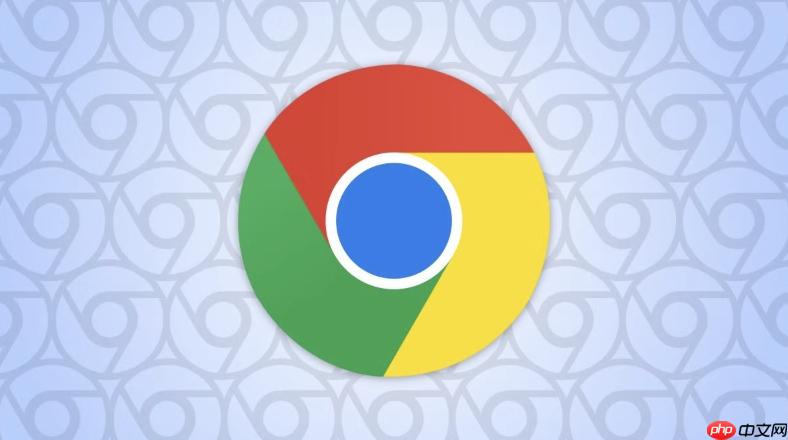
如果您尝试检查或升级谷歌浏览器,但发现当前版本并非最新,可能是自动更新未生效或网络连接存在问题。以下是手动检查并完成升级的具体步骤:
本文运行环境:MacBook Pro,macOS Sonoma
谷歌浏览器提供内置的更新检查功能,可以直接连接官方服务器获取最新版本信息,并下载安装更新包。
1、点击浏览器右上角的三个垂直排列的圆点图标,打开主菜单。
2、在下拉菜单中选择“设置”选项。
3、在设置页面左侧导航栏中,点击“关于 Chrome”进入更新界面。
4、浏览器会自动访问服务器检查当前版本,若存在新版本,将开始下载并提示安装。
5、下载完成后,页面会出现“重新启动以应用更新”按钮,点击即可完成升级。
当浏览器未能检测到可用更新时,可通过刷新“关于 Chrome”页面重新触发版本校验请求,确保与更新服务器建立最新连接。
1、进入“关于 Chrome”页面后,观察当前显示的版本号信息。
2、按下键盘快捷键 Command+R(Mac)或 Ctrl+R(Windows)刷新该页面。
3、刷新后浏览器将重新连接谷歌更新服务器,再次检查是否有新版本推送。
4、一旦检测到更新,页面将显示下载进度,等待安装完毕后点击“重新启动”完成更新。
在企业网络限制或系统权限问题导致在线更新失败时,可通过官网直接下载完整安装包进行覆盖安装,确保获取最新稳定版本。
1、使用当前浏览器访问谷歌官方Chrome下载页面,地址为 https://www.google.com/chrome/。
2、点击“下载 Chrome”按钮,获取适用于 macOS Sonoma 的最新安装程序。
3、运行下载的 DMG 文件,将 Chrome 图标拖拽至 Applications 文件夹完成替换。
4、重新启动浏览器,进入“关于 Chrome”页面确认版本号已更新至最新。
旧的更新缓存或损坏的临时文件可能阻碍新版本的写入过程,清理这些数据有助于排除更新失败的问题。
1、打开 Finder,按下 Shift+Command+G,输入路径 ~/Library/Caches/Google/Chrome/ 并前往。
2、删除该目录下的所有子文件夹和缓存文件。
3、再次使用 Shift+Command+G,输入路径 /tmp/ 并前往。
4、查找并删除所有名称包含 scoped_dir 或 chrome 的临时文件夹。
5、重启浏览器后再次尝试检查更新。

谷歌浏览器Google Chrome是一款可让您更快速、轻松且安全地使用网络的浏览器。Google Chrome的设计超级简洁,使用起来得心应手。这里提供了谷歌浏览器纯净安装包,有需要的小伙伴快来保存下载体验吧!

Copyright 2014-2025 https://www.php.cn/ All Rights Reserved | php.cn | 湘ICP备2023035733号